
МЕТОДИЧКА ПО MAPLE и MATHCAD
.pdf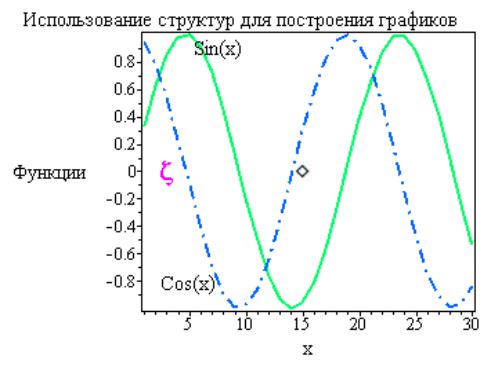
71
структурам относятся:
POINTS([.,],[.,.],...) построение точек, заданных координата-
ми;
CURVES([.,.],[.,.],...) построение кривой по точкам;
POLYGONS([.,.],[.,.],..) построение замкнутой области по точ-
кам;
TEXT[[x,y],"выводимый на экран текст",.,.,.,] [x,y] позиция текста на экране;
*Существуют структуры и для 3D графики см. справочную систе-
му Maple.
**Для получения более полной информации следует обратиться к справочной системе Maple.
В качестве примера рассмотрим построение следующего графика
> PLOT(AXESSTYLE(BOX),TITLE("Использование структур для построения графиков"), AXESLABELS("x","Функции"), POINTS([15,0], SYMBOL(DIAMOND,20),COLOR(RGB,0,0,0)), CURVES([[x,sin(x/3)]$x=1.0..30.0],THICKNESS(2),LINESTYLE(1), COLOR(HUE,0.4)),TEXT([5,0.9],"Sin(x)", ALIGNRIGHT, COLOR(RGB,1,0,0)),CURVES([[x,cos(x/3)]$x=1.0..30.0],THICKNES S(2),LINESTYLE(4),COLOR(HUE,0.6)), TEXT([5,-0.9], "Сos(x)", ALIGNABOVE,COLOR(RGB,0,0,1)),TEXT([3,0],'z',FONT(SYMBO L,14),COLOR(RGB,1,0,1)));
Построение графиков функций, заданных параметрические
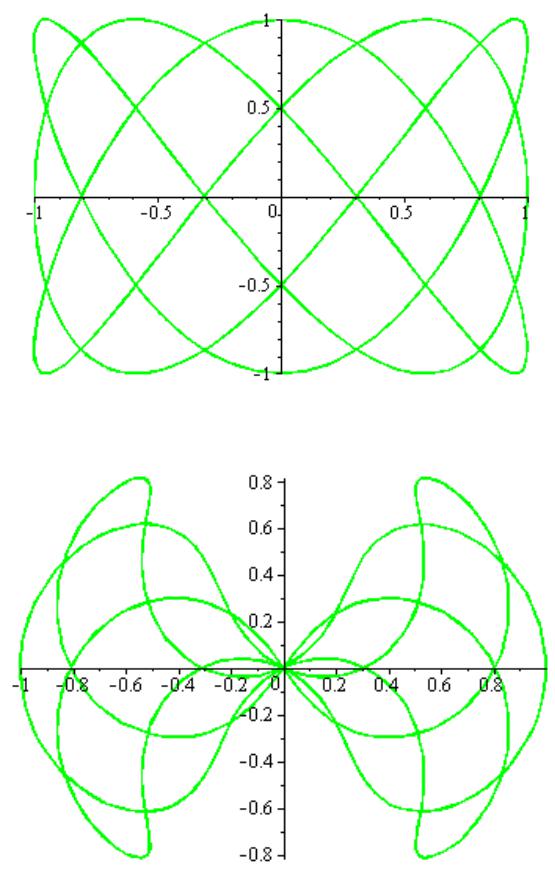
72
> plot([sin(3*t),cos(5*t),t=0..4*Pi],color=green);
Построение графиков функций в полярной системе координат
> plot([sin(3*t),cos(5*t),t=0..4*Pi],color=green,coords=polar);
Построение графиков разрывных функций
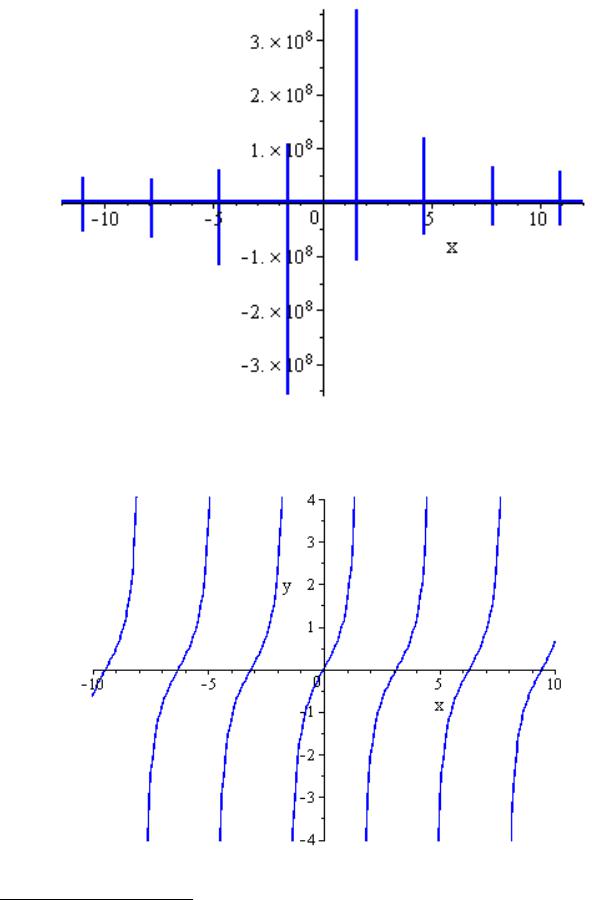
73
> plot(tan(x),x=-12..12,discont=true,color=blue);
> plot(tan(x),x=-10..10,y=-4..4,discont=true,color=blue);
# вместо y=-4..4, можно записать view=-2..2
В Maple предусмотрена возможность редактирования графиков3
3 Отредактированный график можно сохранить войдя в пункт меню Export As,

74
вообще и графиков функции одной переменной в частности. Для редактирования графика необходимо щелкнуть левой кнопкой мышки по полю графика в результате изменится интерфейс программы, который, для графика одной переменной будет иметь вид
В этом интерфейсе редактирования графика предназначены меню
Style, Legend, Axes, Projection, Export. Кроме этого внизу выведено иконное меню.
Меню Style
Команды меню Style: Line (Линия), Point (Точка), Patch (Заливка) и Patch w/o grid (Заливка без сетки) устанавливают значение опции style, равной, соответственно, LINE, POINT, PATCH или PATCHNOGRID. На контекстной панели инструментов этим командам соответствуют первые четыре кнопки (рисунок выше). Подменю
Symbol (Символ), Line Style (Тип линии) и Line Width (Толщина ли-
нии) позволяют установить значения опций symbol, linestyle и thickness, а команда Symbol Size отвечает за установку и изменение размеров символов отображения точек при отображении линий точками, т.е. когда установлена опция linestyle=POINT.
Меню Legend
Команда Show Legend меню Legend добавляет или удаляет легенду из выделенного графика. Она работает как переключатель: если легенда помещена на график, то слева от команды отображается "галочка", если на графике легенда отсутствует, то отсутствует и "галоч-
но при повторном запуске программы график будет построен в исходном (не отредактированном виде)
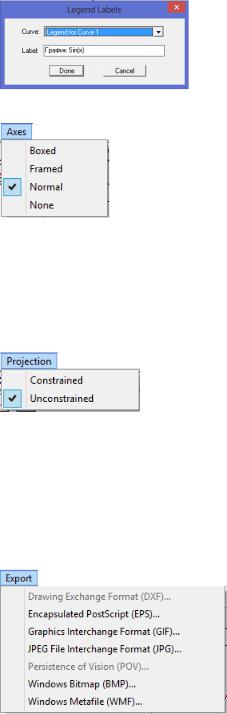
75
ка". Команда Edit Legend отображает диалоговое окно Legend Labels, в котором можно изменить надписи легенд для кривых, отображаемых на графике. Для этого следует в раскрывающемся списке Curve выбрать необходимую кривую, а вопле, Lebel ввести новое значение надписи.
Меню Axes
Команды меню Axes (Оси) позволяют установить значения
BOXED, FRAME, NORMAL и NONE опции axes. На иконной пане-
ли инструментов им соответствуют следующие четыре кнопки (рисунок выше).
Меню Projection
Меню Projection (Проекция) устанавливает значение опции scaling. На панели инструментов значения этой опции можно установить с помощью последней кнопки. Если она не нажата, то соответствует значению UNCONSTRAINED, если нажата установлено зна-
чение CONSTRAINED.
Меню Export
Командами последнего меню Export можно сохранить выделенный на рабочем листе график в одном из следующих форматов: EPS, GIF, JPG, BMP и WMF.
Если щелкнуть правой кнопкой мышки по полю графика, то откроется контекстное меню
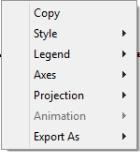
76
Все перечисленные команды меню можно выполнить из контекстного меню, в котором кроме этих команд присутствует команда Copy (Копировать), копирующая графический рисунок в Буфер обмена операционной системы Windows для вставки его в документ другого приложения или обработки какой-либо графической программой. Отметим, что скопировать график в Буфер обмена можно командой Copy меню Edit.
Построение графиков функции двух переменной
Кроме опций общих с 2D графиками, 3D графики имеют дополнительные опции:
ambientlight=[r,g,b] задает интенсивность красного (r), зеленого (g), синего (b) (в относительных величина [0, 1]) в рассеянном освещении;
color=s задает изменение цвета по поверхности объекта если s константа, принимающая значения из интервала [0, 1], то поверхность имеет равномерную окраску, если s задано в виде функции ко-
ординат, например color=sin(x*y), или color=[sin(x*y),cos(x*y),tan(x*y)],
то поверхность будет окрашена в различные цвета;
grid=[m,n] задает число линий каркаса поверхности;
gridstyle=x задает вид ячеек каркаса x=rectangular или x=triangular;
labels=["название оси x","название оси y","название оси z"]
задает надписи по осям;
labeldirections=[x,y,z] - направление надписей по осям x,y,z могут принимать значения HORIZONTAL или VERTICAL;
light=[phi,theta,r,g,b] задает направление ( углы phi,theta) и
состав излучения в относительных величинах (r,g,b) в источнике освещения поверхности:
lightmodel=x - модель освещения (по сути это опция ight=[phi,theta,r,g,b] при заданных значениях phi,theta,r,g,b), x может принять одно из значений light1, light2, light3, light4 или none;
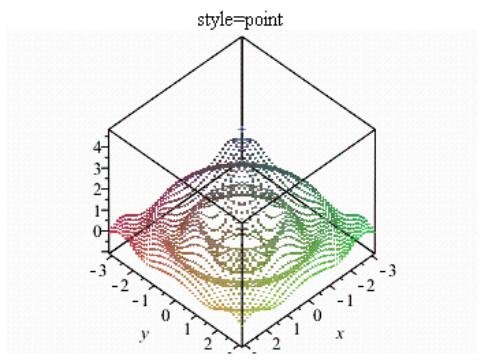
77
orientation=[theta,phi] задает углы ориентации поверхности;
projection=r задает перспективу при отображении поверхности (r может быть числом из интервала [0, 1] или принимать одно из строковых переменных FISHEYE, NORMAL или ORTHOGONAL;
shading=s задает направление функциональной закраски, s мо-
жет принимать значения XYZ, XY, Z, ZGREYSCALE, ZHUE, NONE;
style=s задает стиль отображаемой поверхности, s может принимать одно из следующих значений POINT, HIDDEN, PATCH, WIREFRAME, CONTOUR, PATCHNOGRID, PATCHCONTOUR, LINE.
view=zmin..zmax или view=[xmin..xmax,ymin..ymax,zmin..zmax]
задает минимальные и максимальные значения координат для видимых участков поверхности.
Рассмотрим, как влияет опция style на вид получаемого изображения
>f:=(x,y)- >`if`(sqrt(x^2.+y^2.)=0,1.,sin(5*sqrt(x^2.+y^2.))/sqrt(x^2.+y^2.)):
>plot3d(f(x,y),x=-Pi..Pi,y=-
Pi..Pi,scaling=constrained,grid=[50,50],style=point,axes=boxed,title=" style=point");
> plot3d(f(x,y),x=-Pi..Pi,y=- Pi..Pi,scaling=constrained,grid=[50,50],style=hidden,axes=boxed,title= "style=hidden");
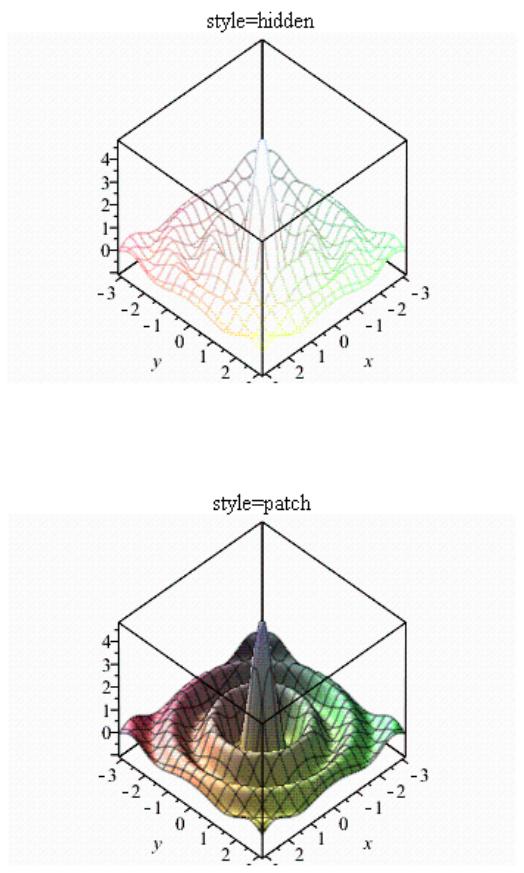
78
> plot3d(f(x,y),x=-Pi..Pi,y=- Pi..Pi,scaling=constrained,grid=[50,50],style=patch,axes=boxed,title=" style=patch");
> plot3d(f(x,y),x=-Pi..Pi,y=- Pi..Pi,scaling=constrained,grid=[50,50],style=wireframe,axes=boxed,ti tle="style=wireframe");
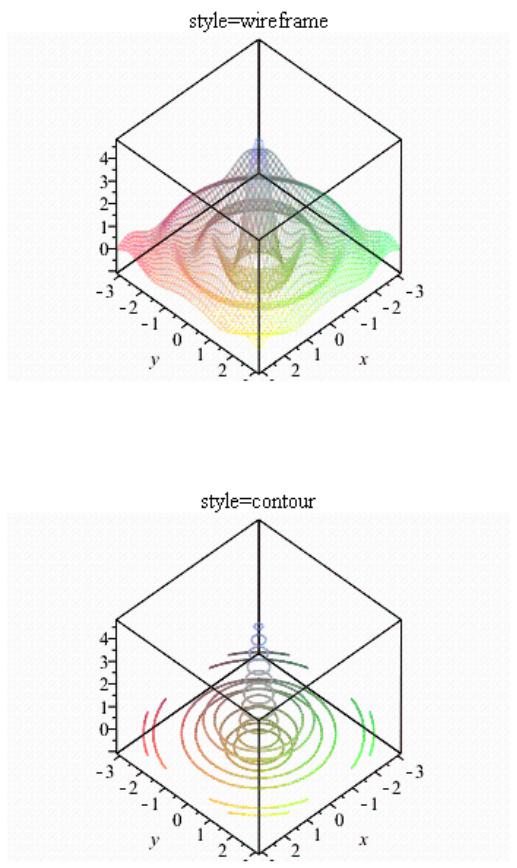
79
> plot3d(f(x,y),x=-Pi..Pi,y=- Pi..Pi,scaling=constrained,grid=[50,50],style=contour,axes=boxed,title ="style=contour");
> plot3d(f(x,y),x=-Pi..Pi,y=-
Pi..Pi,scaling=constrained,grid=[50,50],style=patchnogrid,axes=boxed,
title="style=patchnogrid");
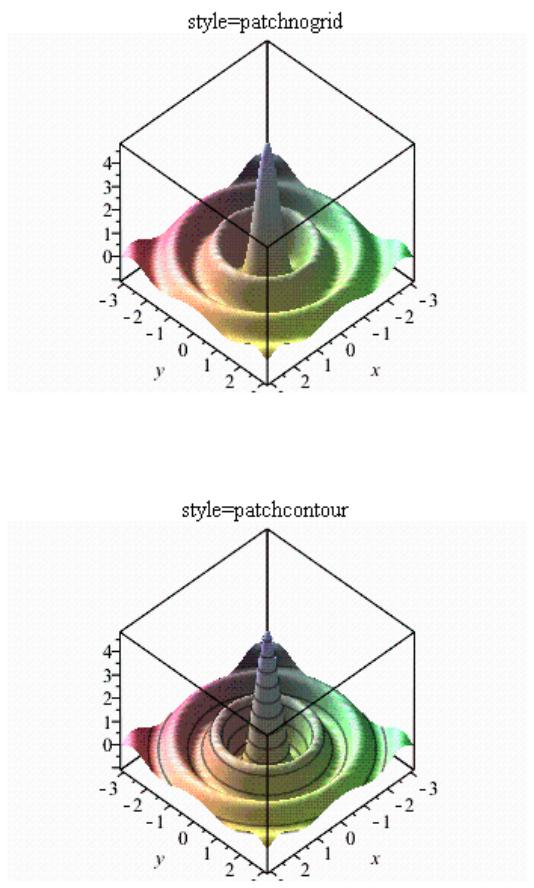
80
> plot3d(f(x,y),x=-Pi..Pi,y=-
Pi..Pi,scaling=constrained,grid=[50,50],style=patchcontour,axes=boxe
d,title="style=patchcontour");
> plot3d(f(x,y),x=-Pi..Pi,y=- Pi..Pi,scaling=constrained,grid=[50,50],style=line,axes=boxed,title="st yle=line");
